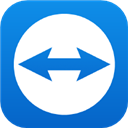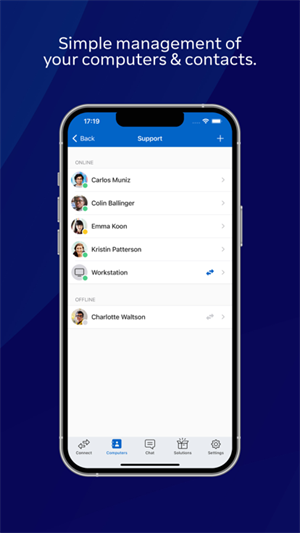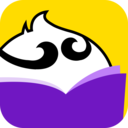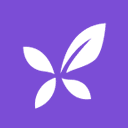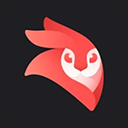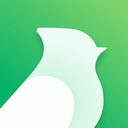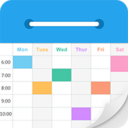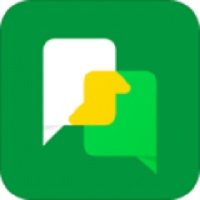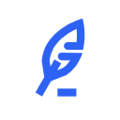办公学习
下载应用简介
TeamViewer手机版是一款安卓中文版的远程操控工具。能够对电脑开启远程操控模式,应用于办公,学习等场景中非常方便,拥有着强大的传输功能,支持双向传输,不受文件格式的限制,给用户带来了更多的便捷体验。
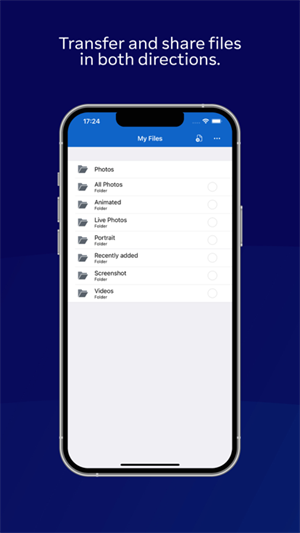
《TeamViewer手机版》软件优势:
1.拥有着超强的兼容性,支持在手机与电脑之间跨平台传输文件,非常好用。
2.安全性能特别好,采用了严格的加密技术,能够彻底杜绝安全隐患,让用户的数据隐私更加安全。
3.能够轻松的访问台式机上的所有文档和已安装的应用程,序并且开启远程操作模式。
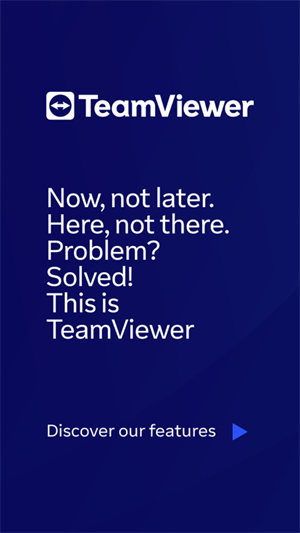
《TeamViewer手机版》软件亮点:
1.可以对图片,文件,视频,语音等多种不同的文件进行高效的传输,应用场景特别广泛。
2.直接缩放手机屏幕,就可以实现对电脑屏幕的缩放功能,便捷的操作模式,给用户带来了良好的应用体验。
3.左右滑动手机屏幕,即可对电脑鼠标进行移动控制,不存在任何的操作难度,新用户也可以完美操控。

teamviewer怎么远程控制电脑
首先下载并打开电脑的TeamViewer,即电脑端TeamViewer远程工具需要在运行状态,可将其设置成为随系统启动,这样只要电脑开机,TeamViewer便运行。
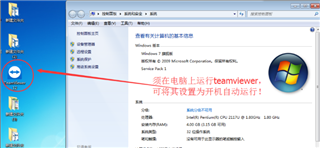
查看并记住电脑端TeamViewer的ID和密码,图中分别为“811631531”和“3101”,不同电脑的ID和密码不同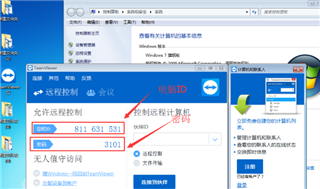
打开手机上的TeamViewer工具
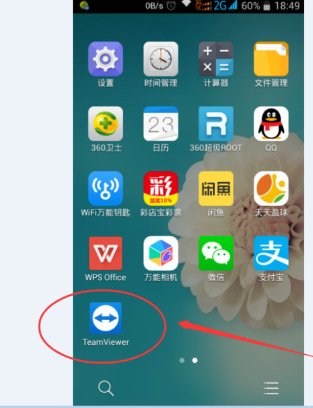
在弹出的“google play服务”窗口时,点击“确定”
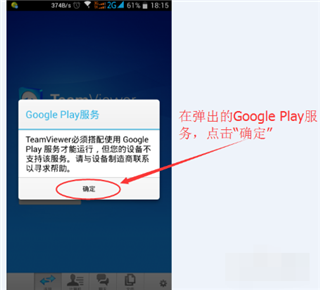
在弹出的对话框中输入电脑ID,我的电脑ID为“811631531”输入,然后点击“远程控制”
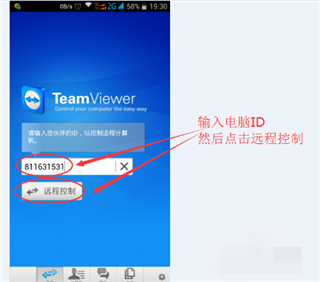
在弹出的验证框中输入密码,我的密码为“3101”输入即可,然后点击“确定”
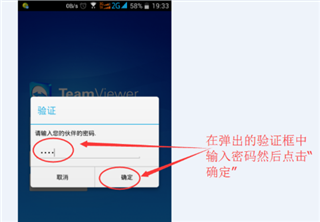
成功建立连接,会弹出一个简单的使用介绍,可框选“不再显示对话框”以后连接就不会弹出,然后点击“继续”
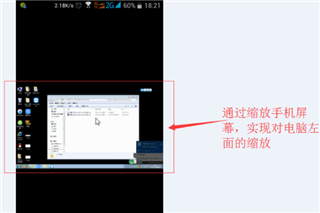
成功进入到电脑桌面,可以看到电脑桌面的一些信息
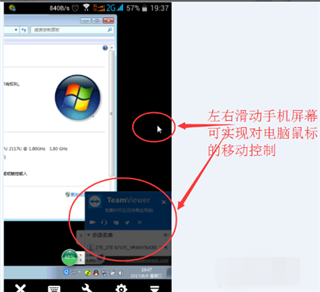
左右滑动手机屏幕,可实现对电脑鼠标的移动控制
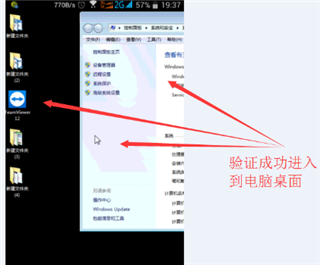
通过缩放手机屏幕,可实现对电脑桌面的缩放,如图所示。其他功能可自行摸索,通过手机的返回键或者是Home键可断开远程,回到手机屏幕。
《TeamViewer手机版》软件测评:
便捷使用的各项功能,让用户可以更加快速的解决各类工作问题,实现文件的高效传输,打破时间和距离的限制,更加实用。
详细信息
- 系统要求:安卓系统4.4以上
- 语言:中文
- 权限说明:查看详情
- 隐私说明:查看隐私
- 包名:com.teamviewer.teamviewer.market.mobile
- MD5:4AE33B07D8F862BEDA5EFAC713D68161
应用图片
猜你喜欢
最新新闻
- 二重螺旋赛琪魔灵怎么选择 二重螺旋赛琪最强武器推荐和配队方案 2025-10-30
- 化身战场之眼!《雷霆之眼》即将上线:执掌无人机群,主宰现代战场! 2025-10-30
- Steam特别好评roguelike《魔法工艺》x《潜水员戴夫》免费联动DLC今日上线! 2025-10-29
- 新月同行伊底技能有哪些 新月同行伊底阵容搭配指南 2025-10-29
- 重塑坦克战争网游体验 《装甲红锋》10月31日正式上线! 2025-10-28
- 新月同行凡尔纳值得抽吗 新月同行凡尔纳的养成材料详细与卡带搭配建议 2025-10-28
- 卡拉彼丘加拉蒂亚与玛德蕾娜技能介绍 2025-10-24
- 卡拉彼丘奥黛丽与白墨技能详解和玩法攻略 2025-10-24
- 剑与远征诗社竞答10月最新答案全攻略 2025-10-23
- 《三国望神州》10月23日公测开启:三国战棋 当望神州 2025-10-23